来源:www.uzhushou.cn 时间:2017-09-17 08:15
华硕r540up笔记本是一款有着15.6英寸大屏幕的超薄笔记比电脑,其搭载了英特尔酷睿第七代处理器,能够满足用户们日常使用需求,那么这款华硕r540up笔记本怎么设置u盘启动呢?下面为大家带来华硕r540up笔记本使用bios设置u盘启动的操作方法。
bios设置u盘启动方法:
1、将制作完成u助手u盘启动盘连接至电脑,重启或开机电脑后在显示器中出现华硕开机画面的时候按下u盘启动快捷键F12键,如图所示:

2、进入快捷启动项的选择界面后,我们选择u盘所在的位置,按回车键进入,如图所示:
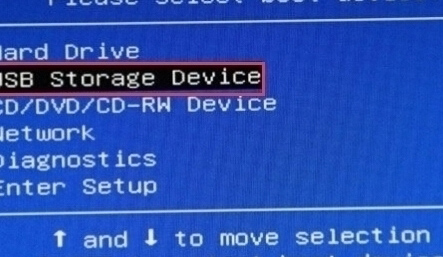
3、等待片刻,顺利进入u助手主菜单,如图所示:
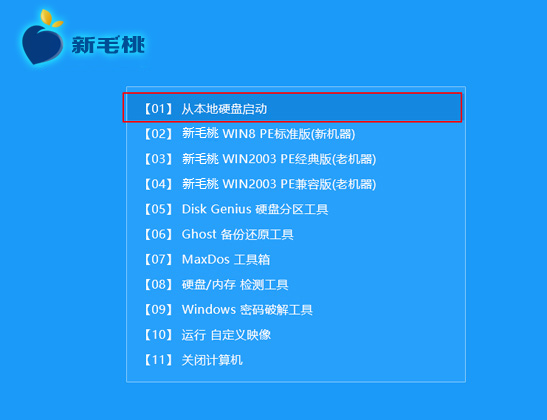
关于华硕r540up笔记本使用bios设置u盘启动的操作方法就为大家详细分享到这边了,还不知道应该怎么设置u盘启动的用户们可以参考上述方法步骤进行设置哦,希望本篇教程能够帮到大家。
责任编辑:u助手:http://www.uzhushou.cn